소프트웨어, 예를 들어 이메일 클라이언트와 웹 브라우저와 같은 것들과의 Windows 네트워크 연결 문제가 있습니까? 때로는, 이러한 문제들은 손상된 네트워크 구성에서 기인합니다. netsh winsock reset 명령을 사용하면 중요한 네트워크 설정을 기본값으로 설정하여 이러한 네트워크 문제를 해결할 수 있습니다!
이 문서에서는 네트워크 설정의 데이터베이스인 Winsock 카탈로그를 재설정하는 방법과 잘못된 설정 및 악성 소프트웨어가 네트워크 연결성에 어떤 영향을 미치는지에 대해 실용적인 팁을 알아보게 될 것입니다. 계속 읽어보세요!
전제 조건
이 문서는 튜토리얼입니다. 단계별로 따라하려는 경우, 로컬 관리자 권한을 가진 지원되는 Windows 버전을 사용하십시오.
Winsock이란 무엇인가요?
버클리 유닉스 소켓 인터페이스를 기반으로 한 Winsock은 응용 프로그램 프로그래밍 인터페이스 (API)로, 웹 브라우저와 실제 네트워크 장치와 같은 응용 프로그램 간의 다양한 네트워크 프로토콜 통신을 조정합니다.
아래에는 Winsock wsock32.dll 라이브러리가 Windows 네트워킹 스택에서 어디에 위치하는지를 잘 보여주는 다이어그램이 포함되어 있습니다.
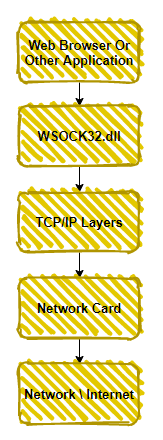
제외하여 API 역할을 하는 Winsock은 데이터베이스로 알려진 카탈로그인 Winsock 카탈로그에 설정을 저장합니다. Windows 10에서 카탈로그는 네임스페이스 제공자와 기본 서비스 제공자를 모두 저장합니다. 네임스페이스 제공자는 Winsock과 DNS와 같은 서비스 사이의 매핑을 제공하며, 기본 서비스 제공자는 TCP/IP와 같은 네트워크 프로토콜에 대한 세부 정보를 제공합니다.
Winsock을 “재설정”하는 이유는 무엇인가요?
가끔 Winsock 카탈로그에는 잘못된 항목이 포함되거나 손상될 수 있습니다. Windows 명령 프롬프트에서 netsh winsock reset을 통해 Winsock을 재설정하면 Winsock 카탈로그와 관련 레지스트리 설정이 기본값으로 설정됩니다. 관련 레지스트리 설정은 아래 경로에 있습니다.
그럼에도 불구하고 Winsock을 재설정하는 이유는 무엇일까요?
- Winsock을 사용하여 사용자와 인터넷 사이에 들어가는 악성 코드 또는 광고 코드.
- A network device is incorrectly installed or removed.
- 레지스트리 또는 파일 시스템 문제가 Winsock 카탈로그를 손상시킵니다.
A real-life example of Winsock malware is HackTool.Win32.Proxifier.A, from the Trend Micro Threat Encyclopedia. Don’t worry, this won’t download any malware!
이전 Windows Server 2012 및 Windows Vista에서는 잘못된 설정 및 악성 코드가 Winsock 카탈로그에서 계층화된 서비스 공급자 (LSP) 로 자주 나타났습니다. 이에 대한 자세한 내용은 이 문서의 후속 내용에서 설명됩니다. 최근 버전의 Windows에서는 LSP가 기능이 Windows 필터링 플랫폼
으로 이동되면서 폐지되었습니다. Winsock 문제는 더 이상 그렇게 자주 발생하지 않지만, 여전히 발생할 수 있습니다! 잘못 설치된 네트워크 장치나 손상된 Winsock 카탈로그를 고치는 방법을 배우세요.
netsh winsock reset을 사용하여 Winsock 재설정하는 방법
Winsock를 재설정하는 것은 Windows 명령줄 도구 netsh를 통해 가장 잘 수행됩니다. netsh 명령은 실행 중인 컴퓨터의 네트워크 구성을 표시하고 수정할 뿐만 아니라 Winsock 카탈로그를 재설정할 수 있습니다.
Winsock 변경을 수행할 때는 먼저 변경된 설정의 이전 및 이후 스냅 샷을 저장해야 합니다. 아래 단계에서 설명하는 대로 실행하세요.
- 관리자 권한으로 명령 프롬프트를 엽니다.
2. Winsock 카탈로그의 결과를 Winsock 카탈로그를 재설정하기 전에 파일 C:\winsock-before.txt에 저장하려면 아래에 표시된 명령을 복사하여 실행하십시오.
아래 명령은 C:\ 디렉토리에 있다고 가정하며, 그렇지 않으면 파일이 현재 명령 프롬프트가 있는 디렉토리에 저장됩니다.
저장된 윈속 카탈로그의 예시가 아래에 표시됩니다. 여러분의 것은 이와 비슷하게 보일 것입니다. 여러분의 네트워크 장치와 항목을 반영합니다.
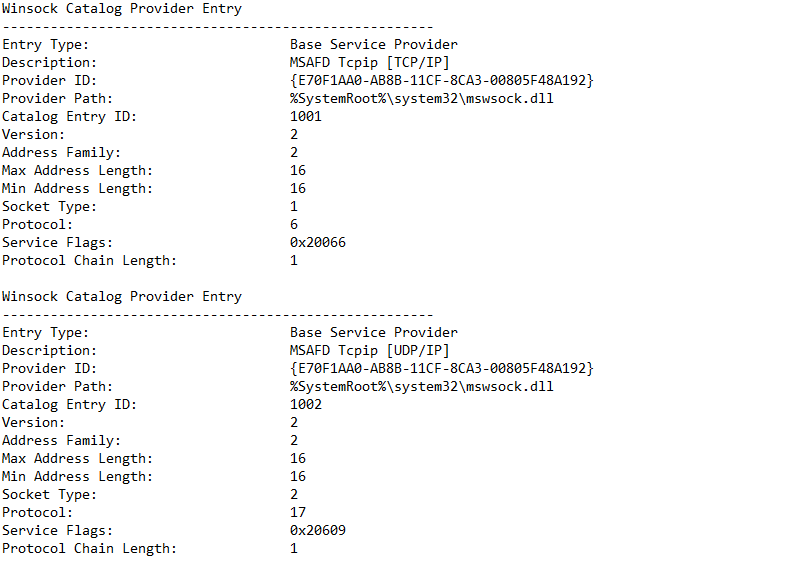
3. 다음으로, 다음 명령을 실행하여 윈속 카탈로그를 재설정하십시오.
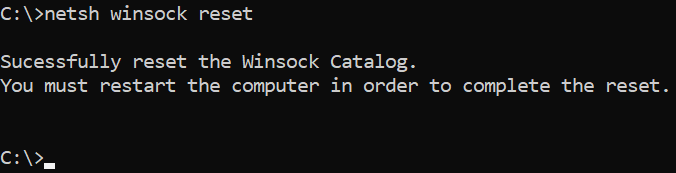
netsh winsock reset command.이 명령을 실행한 후에는
Protocol_Catalog9레지스트리 항목이 다음 위치에 저장됩니다:HKEY_LOCAL_MACHINE\SYSTEM\CurrentControlSet\Services\WinSock2\Parameters\Protocol_Catalog_Before_Reset. 이 항목들은 이진으로 인코딩되어 있으므로 일반 텍스트로 읽는 것이 훨씬 쉽습니다.
4. 이제 방금 수행한 변경 사항을 문서화하기 위해 윈속 카탈로그의 또 다른 스냅샷을 촬영하십시오.
5. 네트워크 재설정을 완료하려면 컴퓨터를 다시 시작하십시오.
모든 네트워크 문제를 해결할 수 있는 것은 아닙니다. netsh winsock reset 명령을 사용하여 경우에 따라 유용한 netsh int ip reset 명령이 있습니다! 이 명령을 언제 어디서 사용해야 하는지 알아보려면 계속 읽으십시오.
netsh int ip reset을 사용하여 TCP/IP 설정 재설정
윈속 카탈로그는 문제를 일으킬 수 있는 네트워크 설정의 유일한 집합이 아닙니다. 악성 코드와 잘못된 설정이 윈속 LSP로 존재했던 것으로 언급된 바와 같이, 이것들은 더 이상 Windows의 최신 버전에서는 더 이상 널리 사용되지 않습니다.
더 일반적으로 네트워크 문제는 TCP/IP 설정과 관련이 있습니다. 다음 네트워크 문제 중 하나라도 발생하면 TCP/IP 설정을 재설정하는 방법을 알아보세요.
- 웹 브라우저나 이메일 클라이언트에서 연결이 제한되거나 없음을 확인합니다.
동일한 로컬 관리자 명령 프롬프트에서 다음 단계를 따라 TCP/IP 설정을 재설정합니다.
- IP 설정을 재설정하기 전에 현재 IP 설정의 스냅샷을 보려면 다음 명령을 실행하세요. 재설정이 실패하면 이전 네트워크 설정의 기록이 유용합니다.
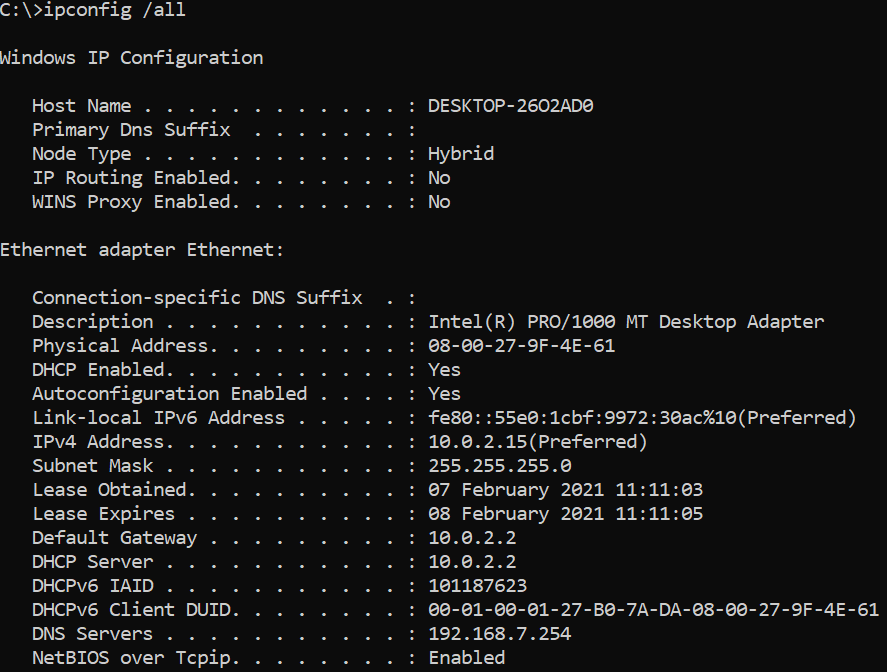
2. 다음 명령을 명령 프롬프트에서 실행하여 IP 설정을 재설정합니다.
재설정 명령의 출력을 저장하려면 다음과 같은 명령을 사용하여 파일로 출력을 리디렉션하세요:
netsh int ip reset > log.txt.
netsh int ip reset 명령을 사용하여 TCP/IP 설정을 재설정하면 다음 레지스트리 설정이 덮어씌워집니다.
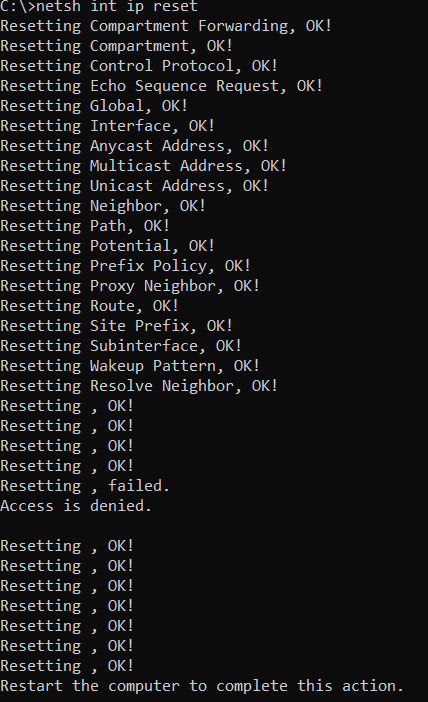
3. 네트워크 설정을 ipconfig /all 명령어로 다시 확인하세요. IP 주소, 기본 게이트웨이 및 DNS 설정 등.
추가 독해 및 다음 단계
네트워킹은 많은 잠재적인 문제를 가진 복잡한 주제이지만, 도움이 될 수 있는 두 가지 추가 자료가 아래에 연결되어 있습니다.
netsh winsock reset 또는 netsh int ip reset 명령어를 실행하여 모든 네트워킹 문제를 해결할 수는 없지만, 두 명령어 모두 좋은 시작점을 제공합니다!













